Паметно је да чувате архивирану резервну копију својих иОС или иПадОС уређаја ако планирате да тестирате бета софтвер. На тај начин, ако нешто крене по злу на вашем иПхоне-у, можете да вратите старију, архивирану резервну копију да бисте је поправили. Без архива, ваше нове резервне копије би аутоматски пребрисале старије.
Овај пост објашњава како враћате архивиране резервне копије вашег иПхоне-а, иПад-а или иПод тоуцх-а. Укључили смо упутства за Виндовс и Мац рачунаре, без обзира да ли правите резервну копију помоћу иТунес-а или Финдер-а.
Садржај
- Повезан:
-
Зашто су архивиране резервне копије толико важне?
- Како архивирати резервне копије иПхоне-а на Виндовс рачунару
-
Како да вратим старију резервну копију свог иПхоне-а?
- Вратите архивиране резервне копије користећи Финдер у мацОС Цаталина или новијем:
- Вратите архивиране резервне копије користећи иТунес на Мац или Виндовс рачунару:
-
Архивирајте своје резервне копије да бисте избегли оштећене датотеке
- Повезани постови:
Повезан:
- Архивирајте резервне копије иОС и иПадОС-а користећи иТунес или Финдер
- иТунес резервна копија не ради након надоградње мацОС-а? Савети које треба размотрити
- Како направити резервну копију иПхоне-а на екстерном диску користећи иТунес и Терминал
- иТунес није могао направити резервну копију или вратити јер је „резервна копија била оштећена или није компатибилна“
Зашто су архивиране резервне копије толико важне?
Обично, када направите нову резервну копију свог иОС или иПадОС уређаја, она замењује претходну резервну копију, ажурирајући је свим новим подацима. То онемогућава враћање старијих резервних копија вашег иПхоне-а, иПад-а или иПод тоуцх-а.
Ово је катастрофално ако сте део Аппле Бета софтверског програма, јер ако се вратите на нормалан софтвер, не можете да вратите резервне копије које сте направили у бета програму.
На срећу, могуће је архивирати ваше резервне копије иОС или иПадОС помоћу Мац или Виндовс рачунара. Када то урадите, он закључава резервну копију тако да се више не ажурира. Следећи пут када направите резервну копију свог иПхоне-а, иПад-а или иПод тоуцх-а, иТунес или Финдер креирају потпуно нову и засебну резервну копију.

Већ смо писали о како да направите архивиране резервне копије ваших уређаја за Мац кориснике. Дакле, хајде да сада објаснимо како враћате архивирану резервну копију да бисте вратили све податке на свој уређај.
Како архивирати резервне копије иПхоне-а на Виндовс рачунару
Архивирање резервне копије иПхоне-а у оперативном систему Виндовс укључује другачији процес од коришћења Мац-а. Морате да пронађете фасциклу резервне копије у системским датотекама и преименујете је. На тај начин иТунес не препознаје фасциклу и престаје да је ажурира док правите нове резервне копије.
Пронађите своје иТунес резервне копије тако што ћете отићи на:
- Ц: Дриве > Усерс > [Усернаме].
- Подаци апликације > Роаминг > Аппле > МобилеСинц > Резервна копија.
- Обавезно држите преименовану резервну копију на истој локацији.
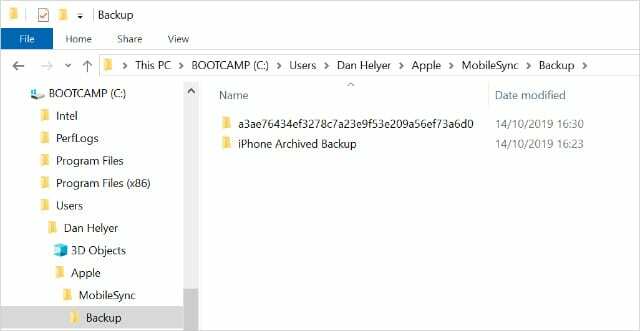
Како да вратим старију резервну копију свог иПхоне-а?
Лако је вратити архивиране резервне копије иПхоне, иПад или иПод тоуцх уређаја које сте већ сачували на рачунару. Пошто је Аппле укинуо иТунес за мацОС Цаталина, написали смо одвојена упутства за коришћење иТунес-а и Финдер-а.
Кликните на релевантну везу испод да бисте прешли право на десни одељак:
- Вратите архивиране резервне копије користећи Финдер у мацОС Цаталина или новијем.
- Вратите архивиране резервне копије користећи иТунес на Мац или Виндовс рачунару.
Ако нисте направили архивирану резервну копију на рачунару, можда ћете моћи вратите старије иЦлоуд резервне копије уместо тога.
Вратите архивиране резервне копије користећи Финдер у мацОС Цаталина или новијем:
- Откључајте свој иПхоне, иПад или иПод тоуцх и повежите га са својим Мац рачунаром помоћу Лигхтнинг-то-УСБ кабла који сте добили.
- Отворите Финдер и изаберите свој уређај са бочне траке, испод Локације.
- Ако буде затражено, унесите своју лозинку и прихватите Верујте овом рачунару.
- Изаберите Генерал картицу у Финдер-у, а затим померите надоле до Резервне копије одељак.
- Кликните Врати резервну копију… и изаберите архивирану резервну копију из падајућег менија. Користите датум и време да видите када сте направили резервну копију.
- Кликните Ресторе.
- Сачекајте да се уређај поново покрене пре него што га искључите.

Вратите архивиране резервне копије користећи иТунес на Мац или Виндовс рачунару:
- Откључајте свој иПхоне, иПад или иПод тоуцх и повежите га са својим Мац рачунаром помоћу Лигхтнинг-то-УСБ кабла који сте добили.
- Отворите иТунес и изаберите свој уређај у горњем левом углу прозора.
- Ако буде затражено, унесите своју лозинку и прихватите Верујте овом рачунару.
- Изаберите Резиме страницу са бочне траке.
- Кликните Врати резервну копију и изаберите архивирану резервну копију из падајућег менија. Користите датум и време да видите када сте направили резервну копију.
- Кликните Ресторе.
- Сачекајте да се уређај поново покрене пре него што га искључите.
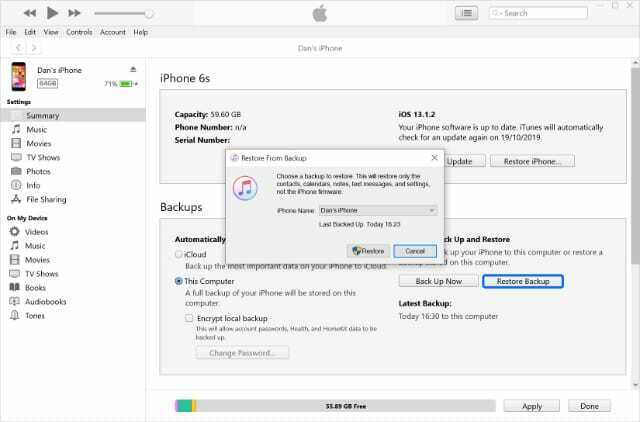
Архивирајте своје резервне копије да бисте избегли оштећене датотеке
Без архиве, касније резервне копије иПхоне-а чувају само податке који су промењени. То значи да ако се датотека оштети у једној резервној копији, та корупција је присутна иу свим следећим резервним копијама.
Повремено би требало да архивирате старију резервну копију иПхоне-а на рачунару да бисте се заштитили од ове могућности. Алтернативно, сазнајте шта да радите ако имате а оштећена резервна копија у иТунес-у или Финдер-у.

Дан пише туторијале и водиче за решавање проблема како би помогао људима да на најбољи начин искористе своју технологију. Пре него што је постао писац, дипломирао је технологију звука, надгледао поправке у Аппле Сторе-у и чак је предавао енглески у Кини.